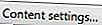Sugerencia: si desea comprobar si JavaScript está habilitado, consulte nuestra definición de JavaScript para ver un programa de ejemplo que se ejecutará en un navegador habilitado para JavaScript.

La actualización de los creadores para Windows 10 eliminó la capacidad de habilitar o deshabilitar JavaScript en el navegador Microsoft Edge. En general, Java tampoco es compatible con el navegador Edge.

explorador de Internet
Para habilitar o deshabilitar JavaScript en Internet Explorer, siga los pasos a continuación.
- Abra el navegador de Internet Explorer.
- Haga clic en Herramientas

- Seleccione Opciones de Internet en el menú desplegable que aparece.
- En la ventana de Opciones de Internet, haga clic en la pestaña Seguridad .
- En la pestaña Seguridad, haga clic en el botón Nivel personalizado ...
- Desplácese hacia abajo en la lista (cerca de la parte inferior) y localice Active Scripting . Seleccione Desactivar, Activar o Preguntar para ajustar la configuración de JavaScript.

Google Chrome
Para habilitar o deshabilitar JavaScript en Google Chrome, siga los pasos a continuación.
- Abra el navegador Chrome.
- Haga clic en Personalizar y controlar Google Chrome

- Seleccione Configuración en el menú desplegable que aparece.
- En la parte inferior de la ventana de Configuración, haga clic en Mostrar configuración avanzada ...
- En la sección de Privacidad, haga clic en
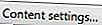
- En la sección de JavaScript, elija la configuración adecuada para sus necesidades. Puede habilitar, deshabilitar o establecer reglas específicas haciendo clic en el botón

- Una vez que haya realizado los cambios, haga clic en Listo .

Mozilla Firefox
Para habilitar o deshabilitar JavaScript en Mozilla Firefox, siga los pasos a continuación.
- Abra el navegador Firefox.
- En la barra de direcciones, escriba about: config y presione Entrar .
- Haga clic en el botón Acepto el riesgo en el centro de la pantalla.
- En la barra de búsqueda, escriba javascript.enabled .
- Haga clic con el botón derecho en el resultado llamado javascript.enabled ubicado justo debajo de la barra de búsqueda y seleccione Alternar .
- JavaScript está ahora deshabilitado. Para volver a habilitarlo, repita este proceso exacto.

Safari
Para habilitar o deshabilitar JavaScript en Safari, siga los pasos a continuación.
- Abra el navegador Safari.
- Haga clic en el menú

- Seleccione Preferencias en el menú desplegable que aparece.
- Haga clic en la pestaña Seguridad y busque el contenido web: sección.
- La casilla de verificación junto a Habilitar JavaScript activa o no la activación o desactivación.

Ópera
Para habilitar o deshabilitar JavaScript en Opera, siga los pasos a continuación.
- Abra el navegador Opera.
- Haga clic en Personalizar y controlar Opera

- Seleccione Configuración en el menú desplegable que aparece.
- Haga clic en sitios web en la ventana de configuración que aparece.
- En la sección de JavaScript, elija la configuración adecuada para sus necesidades. Puede habilitar, deshabilitar o establecer reglas específicas haciendo clic en el botón

Usuarios de teléfonos y tabletas Android
Para habilitar o deshabilitar JavaScript en un teléfono con Android, deberá ingresar la configuración del navegador. Desafortunadamente, hay muchos navegadores diferentes en dispositivos Android. Las siguientes instrucciones son para Google Chrome.
- Abra el navegador de Internet Google Chrome.
- En la esquina superior derecha, haga clic en

- En el menú desplegable que aparece, toca la opción Configuración .
- En la sección Avanzado, toque Configuración del sitio .
- Toque JavaScript .
- Mover el control deslizante

usuarios de iPhone y iPad
Para habilitar o deshabilitar JavaScript en un iPhone o iPad, siga los pasos a continuación.
- Toque en la configuración

- En la pantalla Configuración, desplácese hacia abajo y toque Safari .
- En la pantalla de Safari, desplácese hacia abajo hasta la parte inferior y toque la opción Avanzada .
- En la pantalla Avanzado, deslice la configuración de JavaScript hacia la derecha para habilitar JavaScript o deslice la configuración hacia la izquierda para deshabilitar JavaScript.